
ทุกไอเดียจดไว้ไม่มีลืม ด้วยบริการสมุดจดบันทึกออนไลน์

 Yokekung
Yokekungถ้าเป็นสมัยก่อน เราพกสมุดจดเล่มเล็กๆ นึกอะไรได้ก็จดไว้ ไปฟังอะไรก็จดใส่กระดาษไว้ แต่ในยุคสมาร์ทโฟนเป็นอวัยวะของร่างกาย เราพกโทรศัพท์มือถือไว้ติดตัวตลอดเวลา นึกอะไรได้ก็บันทึก จดไว้บนมือถือ
แต่ครั้นจดไว้บนมือถือ แล้วพอจะเอามาเปิดบนคอมพิวเตอร์ จะทำได้ไหม วันนี้เรามีบริการสมุดจดออนไลน์ ที่มีการ Sync กับคอมพิวเตอร์ และอุปกรณ์สมาร์ทโฟนอื่นๆ เช่น จดไอเดียไว้คร่าวๆ ตอนนั่งรถไฟฟ้า แล้วกลับมาถึงบ้านก็เอามาเขียนไอเดียทำแผนบน iPad ต่อได้
- Port Forwarding คืออะไร ? รู้จักกระบวนการส่งต่อพอร์ต เพื่อให้ส่งข้อมูลในพอร์ตที่กำหนดไว้
- PGP Encryption คืออะไร ? มารู้จัก การเข้ารหัสความเป็นส่วนตัวอย่างดี กัน
- Windows Security กับ Microsoft Defender คืออะไร ? และ แตกต่างกันอย่างไร ?
- Optical Computing คืออะไร ? จะเป็นอย่างไรหากคอมพิวเตอร์ใช้แสงแทนกระแสไฟฟ้า
- TensorFlow คืออะไร ? รู้จักแพลตฟอร์ม เพื่อการพัฒนา Machine Learning จาก Google
สมุดจดบันทึกออนไลน์ส่วนใหญ่จะเป็นบริการฟรี และมีตัวเลือกในการจ่ายเงิน เพื่อเพิ่มเนื้อที่ในการจดบันทึกให้มากขึ้น นอกจากพิมพ์ข้อความแล้ว บางบริการยังใส่รูป บันทึกเสียง ใช้นิ้ววาด หรือใช้ปากกาสไตลัสวาดเขียนได้ด้วย
Google Keep (ฟรี)
ใช้บริการได้บน iOS, Android และ Web Browser (ไม่มีโปรแกรมบนคอมพิวเตอร์) แต่มีบน Chrome Web Store เป็น Extensions ดาวน์ฺโหลด https://chrome.google.com/webstore/detail/google-keep-notes-and-lis/hmjkmjkepdijhoojdojkdfohbdgmmhki
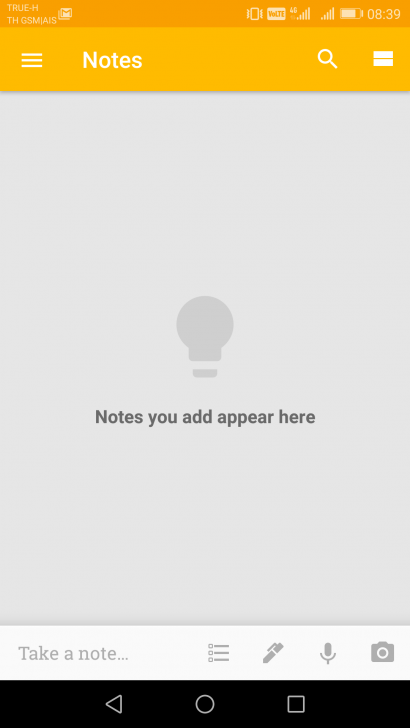
บริการจดบันทึกจาก Google ที่ผู้เขียนก็ชอบใช้ในการบันทึก เขียนร่างบทความก่อนเผยแพร่บนเว็บไซต์ การใช้งาน จะต้องมีบัญชี Google จุดเด่นคือใช้งานง่าย Sync ไว นึกอะไรได้ก็จดไว้ มี To Do List บันทึกกันลืม เพิ่มรูปได้ บันทึกเสียง ทำป้ายคั่นสีๆ ได้
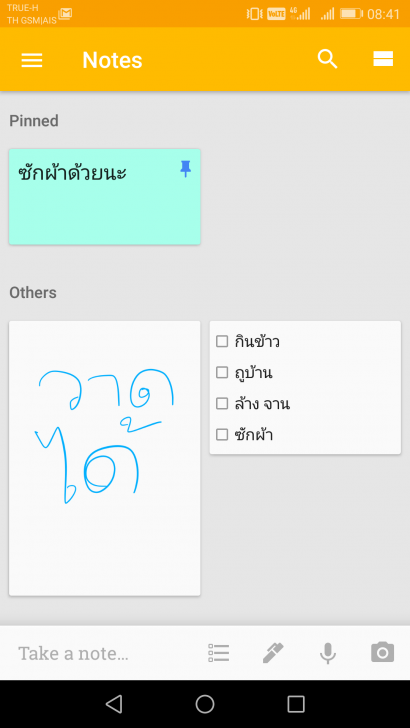
รูปแบบการบันทึก
เขียนด้วยนิ้วมือ, พิมพ์ข้อความ, สร้าง To Do List, บันทึกเสียง, ใส่ป้าย Tag, ปักหมุดกระดาษโน้ตที่ใช้บ่อย, ใส่สีกระดาษได้ และ สร้าง Label (แถบคั่นหน้า) ได้
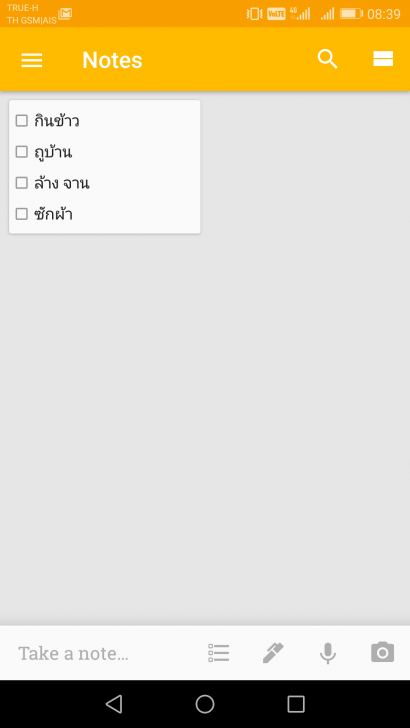

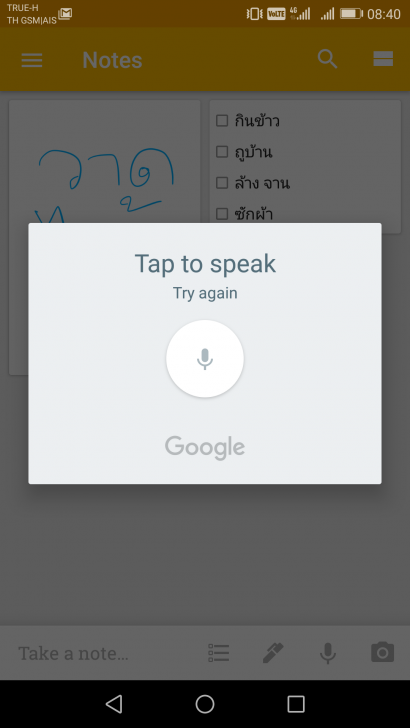
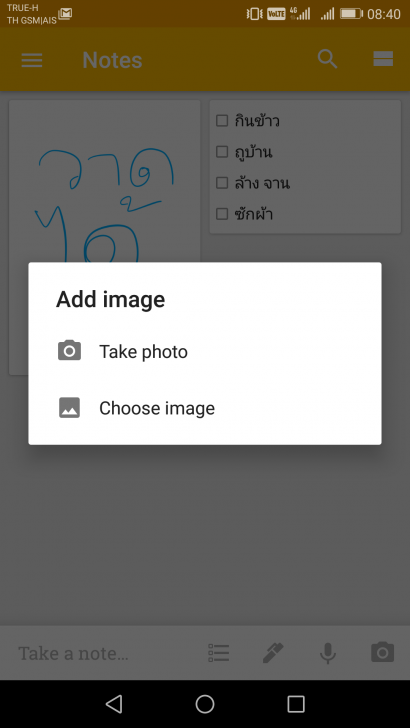
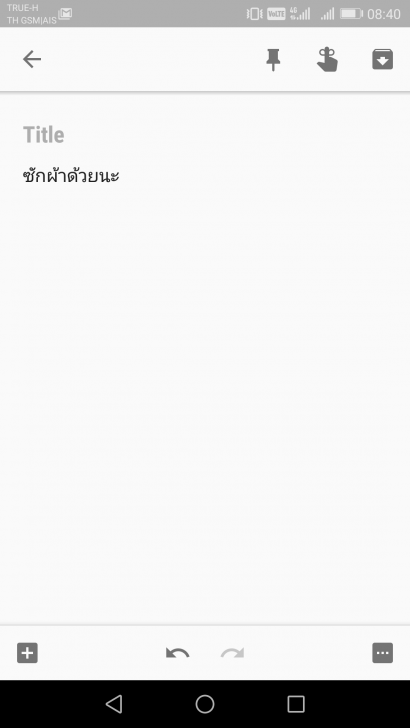
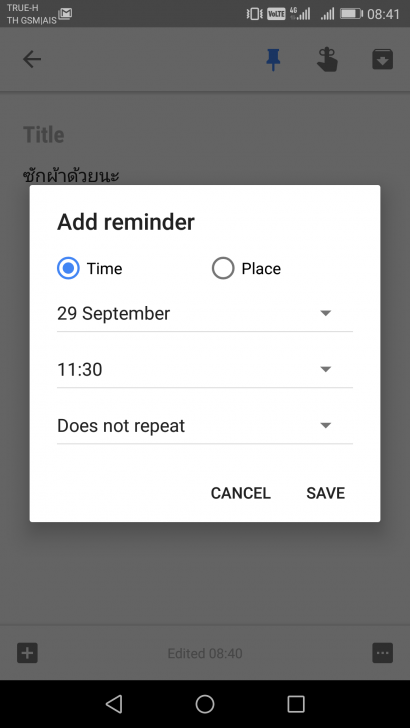
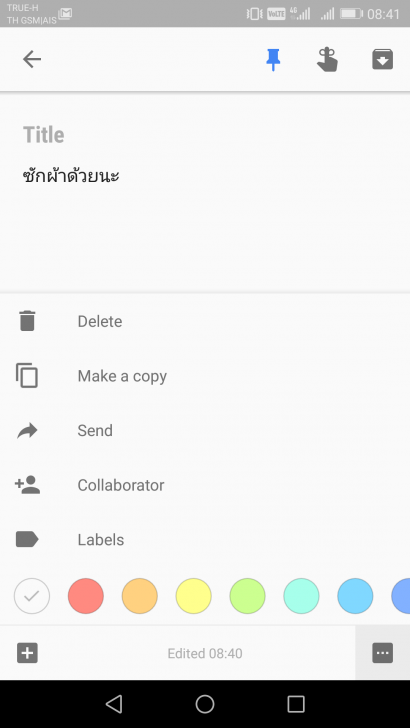
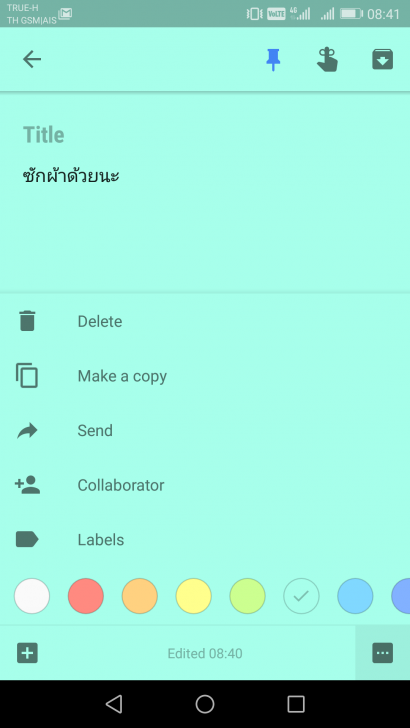
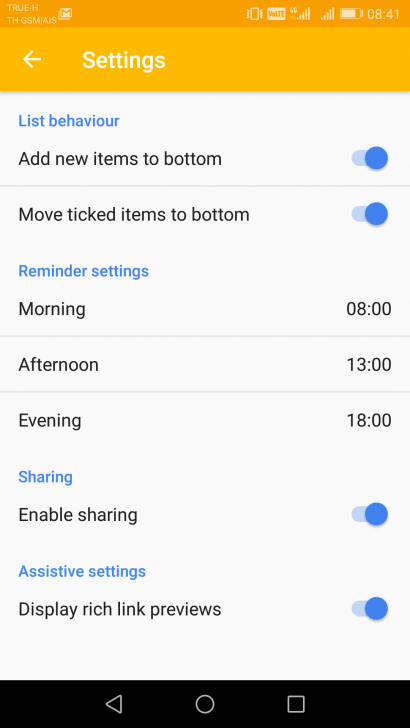
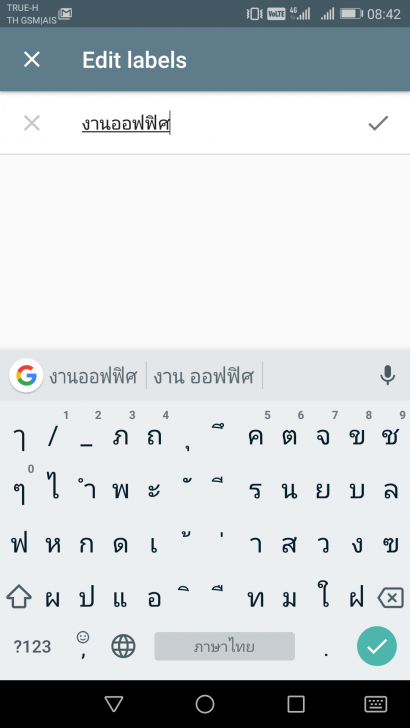
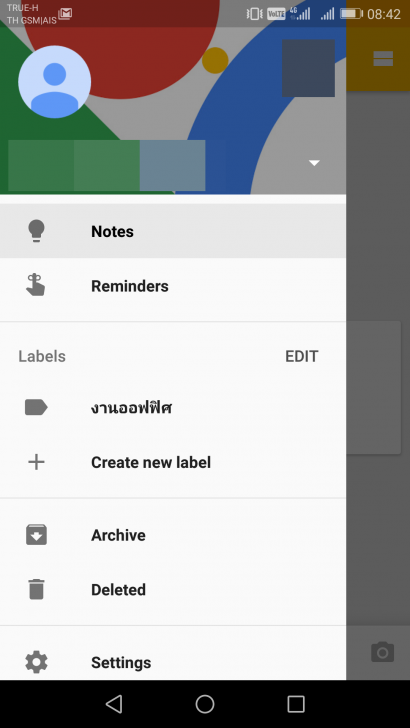
บริการนี้ เข้าใจง่าย พื้นที่จัดเก็บ ไม่ได้ระบุว่ามีให้เท่าไหร่ แต่คิดว่ารวมกับพื้นที่ Gmail และ Google Drive
ดาวน์โหลด https://software.thaiware.com/8200-Google-Keep-App.html
Google Docs (ฟรี)
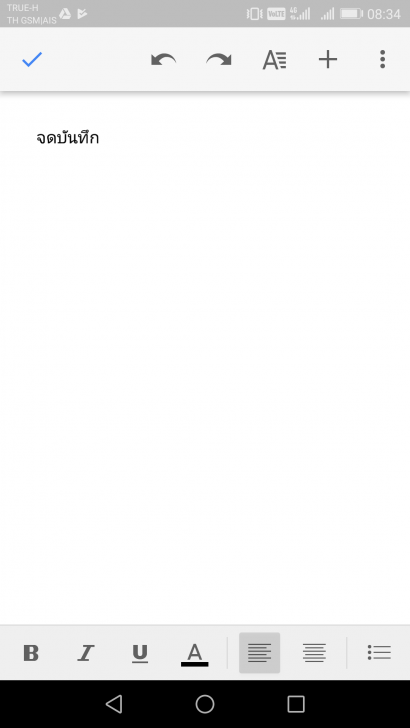
บริการเอกสารออนไลน์จาก Google ที่ใช้ได้ทั้งพิมพ์เอกสาร จดบันทึก แล้วเปิดใช้งานได้บนมือถือ คอมพิวเตอร์ ใช้งานได้บน Web Browser และแอปฯ บน iOS กับ Android ถ้าล็อกอินบัญชี Google เดียวกัน ก็ Sync กันได้ตลอด ถ้าอยากดาวน์โหลดออกมาเป็น Word ก็ทำได้ บริการนี้อาจจะไม่ตรงกับการจดบันทึกสักเท่าไหร แต่ก็นำมาใช้งานได้เช่นกัน
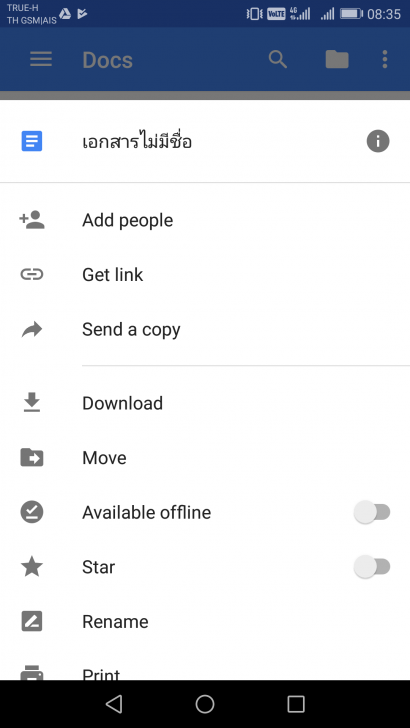
นอกเหนือจากการจดบันทึกแล้ว ยังมีการแชร์กับบุคคลอื่น ใช้งานแบบออฟไลน์ได้ ติดดาวให้เอกสารได้ สั่งพิมพ์ได้
ดาวน์โหลด https://software.thaiware.com/2251-Google-Docs-App.html
Evernote (ฟรี และเสียเงิน)
ใช้บริการได้บน iOS, Android, Windows, Mac และ Web Browser
บริการสมุดจดบันทึกออนไลน์ ที่ให้บริการมานับสิบปี ใช้บัญชี Google หรือสมัครบริการใหม่ด้วยอีเมล

ความโดดเด่นของ Evernote คือมี Web Clipper ชอบเว็บไหนก็เก็บไว้ดูภายหลังได้ เรียกว่ารองรับทุกการจดบันทึก ถ้าเป็นบริการอื่นจะต้อง Copy / Paste URL เพื่อเก็บไว้เปิดภายหลัง
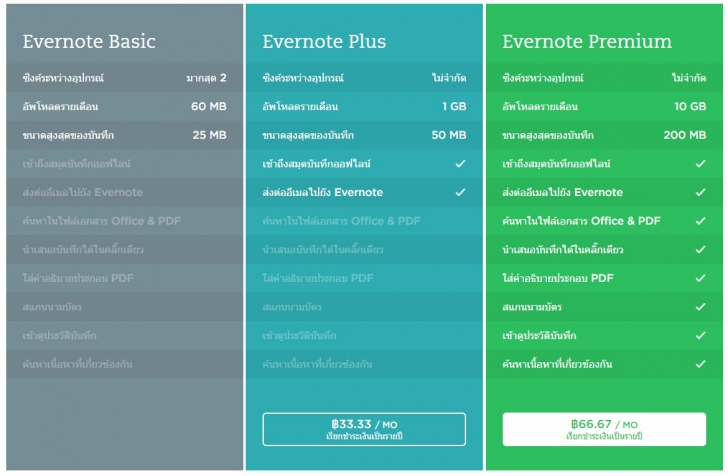
บริการ Evernote ให้บริการฟรี (Basic) สามารถ Sync ระหว่างอุปกรณ์ได้ จดบน iPhone แล้วเอามาใช้กับ iPad ต่อได้ หรือจดบันทึกบนมือถือแล้วเอามาใช้บนคอมพิวเตอร์ได้
มีพื้นที่ให้อัพโหลด เดือนละ 60 MB ขนาดไฟล์สูงสุด บันทึกได้ 25 MB ต่อไฟล์ กับแบบเสียเงิน จ่ายเดือนละ 33.33 บาท (ชำระเป็นรายปี) Sync อุปกรณ์ได้ไม่อั้น อัพโหลดได้ 1GB ขนาดไฟล์สูงสุดบันทึกได้ 50 MB เข้าถึงแบบออฟไลน์ได้ อันนี้เหมาะกับเอาไว้จดบันทึกบนเครื่องบินตอนเปิดโหมด Airplane และแบบ Premium (ชำระเป็นรายปี) อัพโหลดได้เดือนละ 10 GB ขนาดไฟล์สูงสุด บันทึกได้ 200 MB ต่อไฟล์ พร้อมคุณสมบัติ เช่น สแกนนามบัตร ดูเนื้อหาที่เกี่ยวข้องกันได้
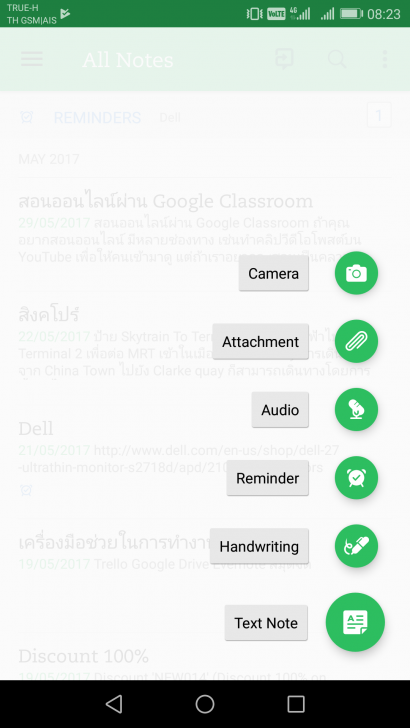
ผู้เขียนใช้แบบฟรีมาหลายปี จดบันทึก เขียนร่างบทความ โดย Evernote ใส่รูปได้ แนบไฟล์ได้ ใส่เสียงได้ ตั้งเตือนกันลืมได้ เขียนด้วยนิ้วมือได้ และพิมพ์ตัวอักษรบันทึกได้ และถ้าใช้สมุดบันทึกเล่มไหนบ่อยๆ ก็สร้าง Shortcut ได้
นอกจากนี้ ยังเชื่อมโยงกับแอปฯ อื่นอย่าง PenUltimate และ Skitch ได้อีกด้วย รวมไปถึงเครื่องมือ Collaborate ในการทำงานร่วมกัน แชทคุยกันได้
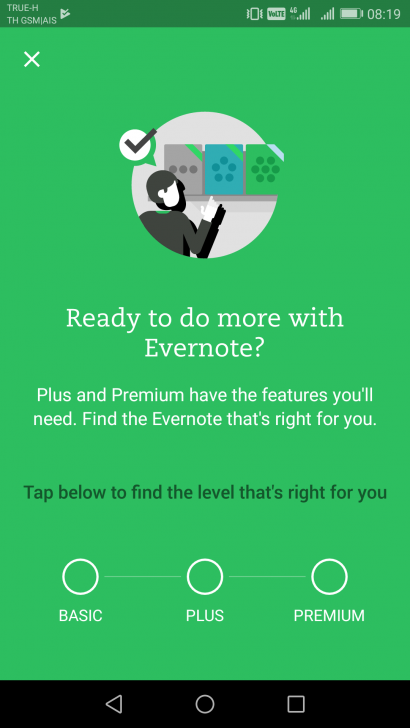
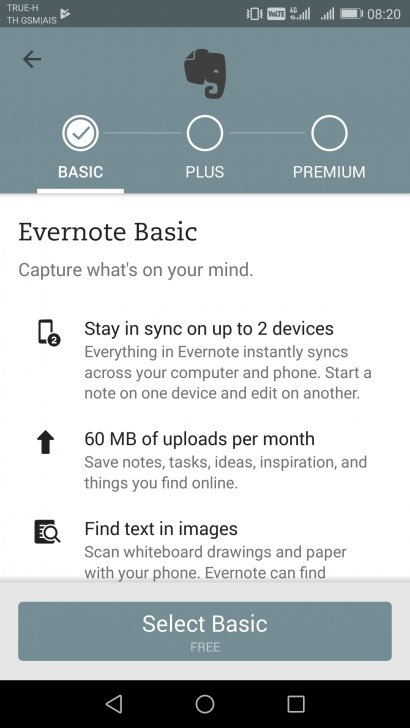
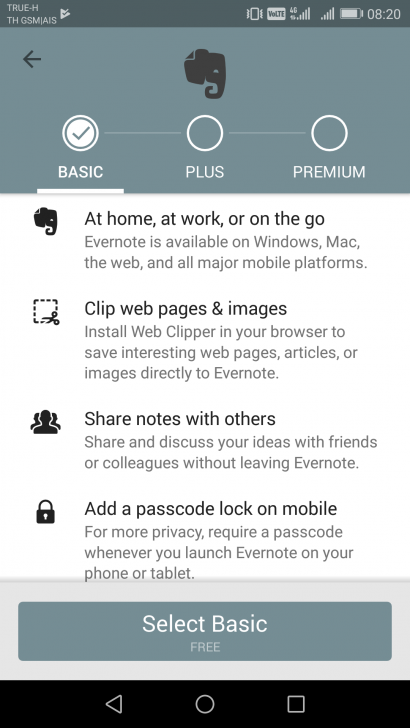
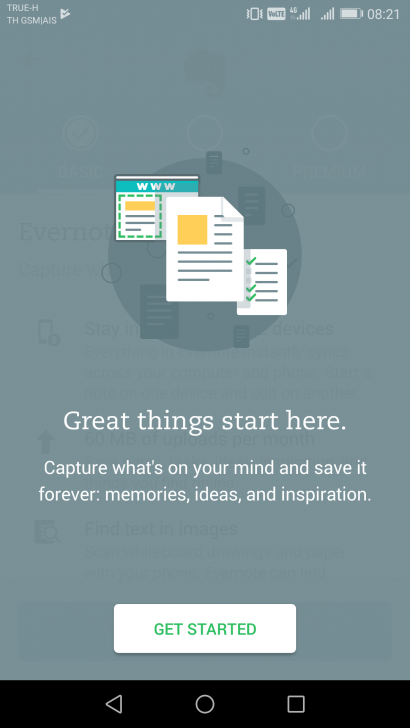
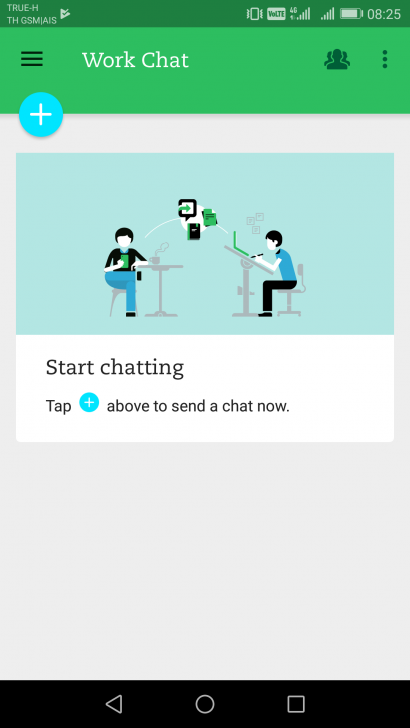
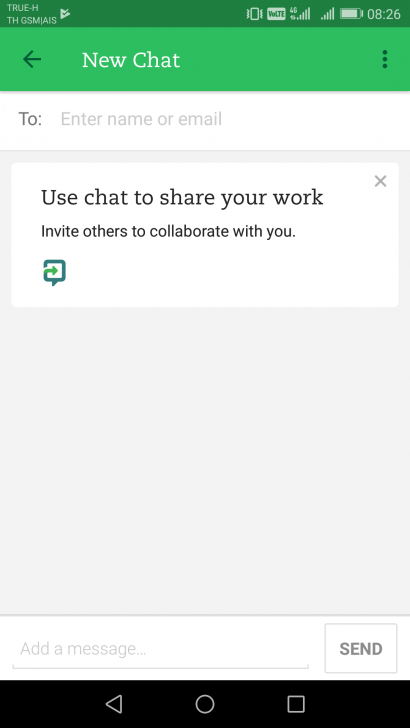
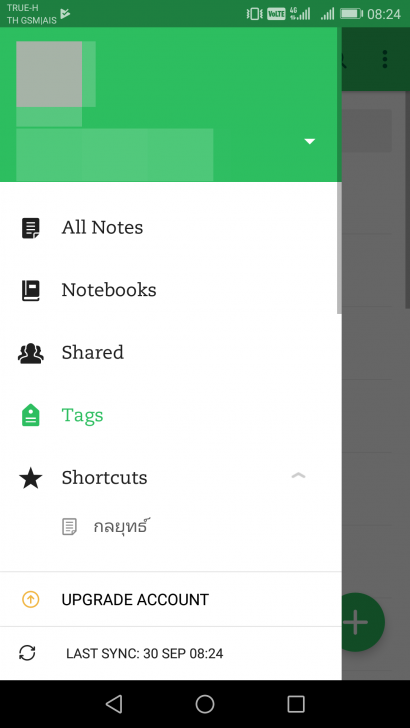
ดาวน์โหลด https://software.thaiware.com/2774-Evernote-App.html
OneNote (ฟรี)
ใช้บริการได้บน Windows ทั้งคอมพิวเตอร์ แท็บเล็ต มือถือ, iOS, Android และ Web Browser
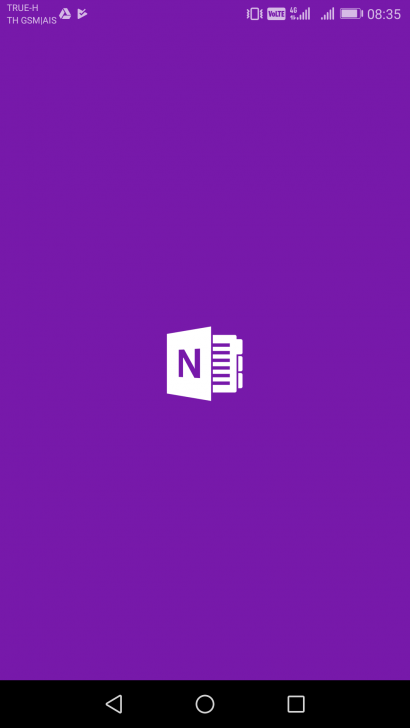
OneNote เป็นบริการจาก Microsoft Office ที่มาพร้อมแพ็ก Office หรือจะโหลดแอปฯ เดี่ยวๆ ก็ได้ แอปฯ นี่ฟรี ขอแค่มีบัญชี Microsoft อย่าง Hotmail.com, Live.com หรือ Outlook.com ล็อกอินใช้งานได้ฟรี (สังเกตว่าในภาพไม่มีให้สร้างบัญชีใหม่ ต้องมีบัญชี Microsoft เท่านั้น)
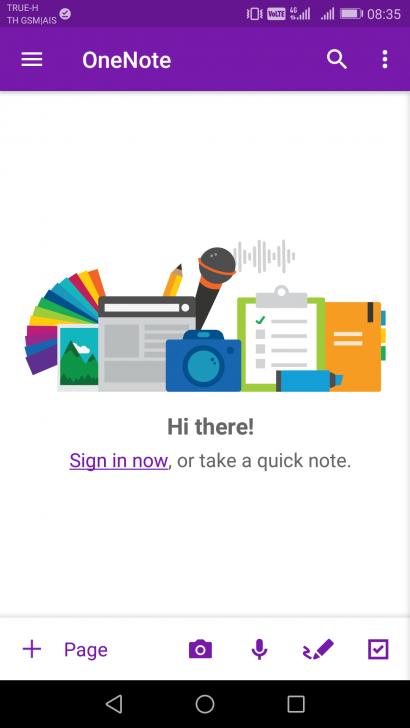
บริการ OneNote จดบันทึกได้ แม้จะไม่ได้ล็อกอิน แต่ก็จะไม่ Sync กับอุปกรณ์อื่น
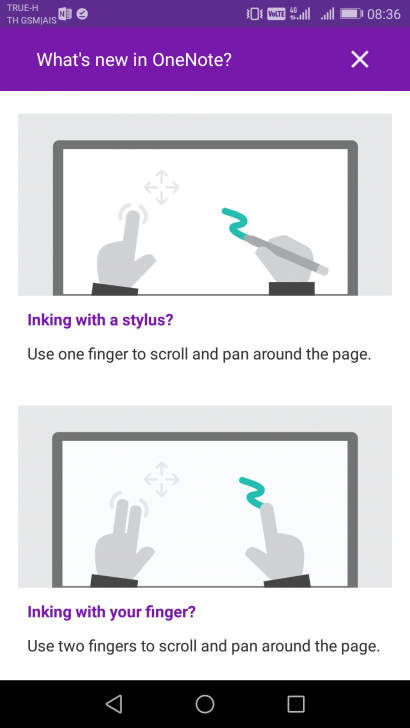
ถ้าใครใช้ปากกาเขียน ใช้อีกนิ้วถ่างเพื่อเลื่อนหน้า แต่ถ้าใช้นิ้ววาด ก็ใช้ 2 นิ้วถ่าง
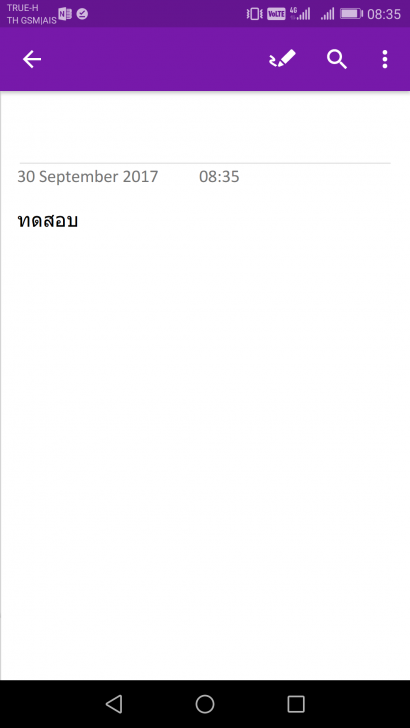
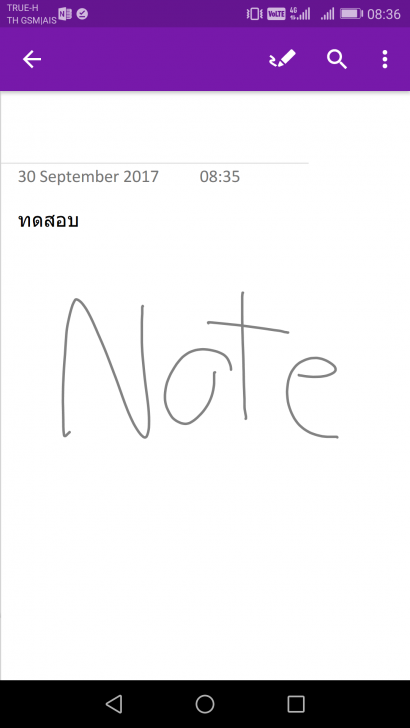
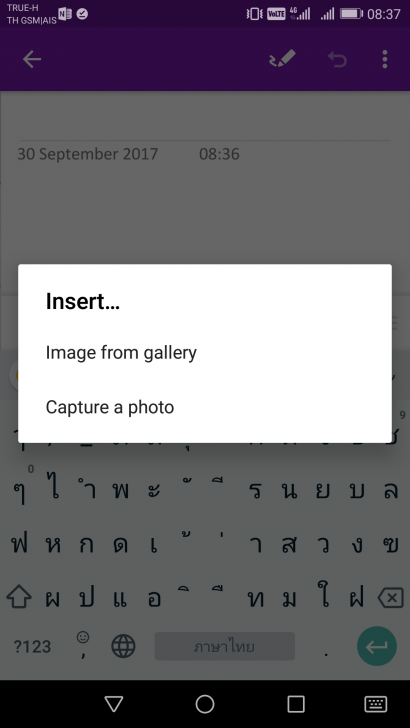
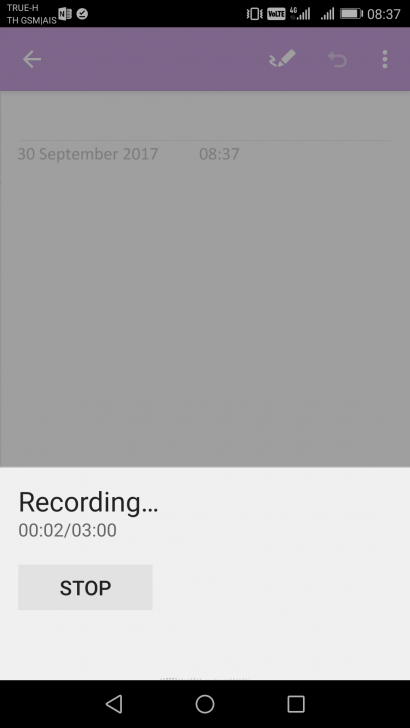
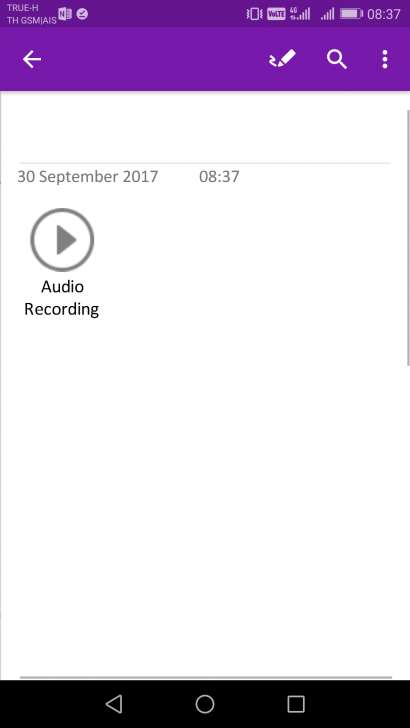
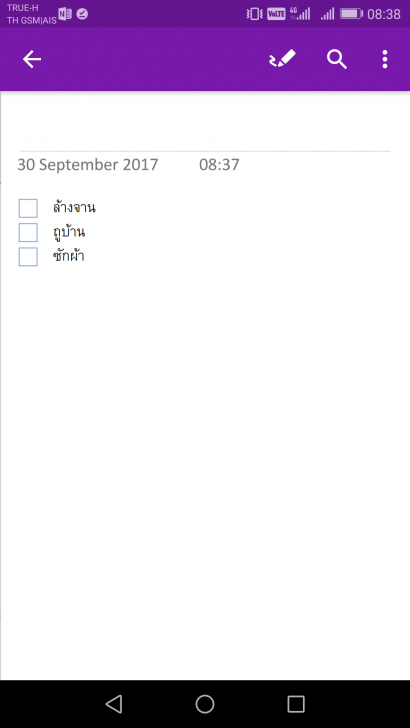
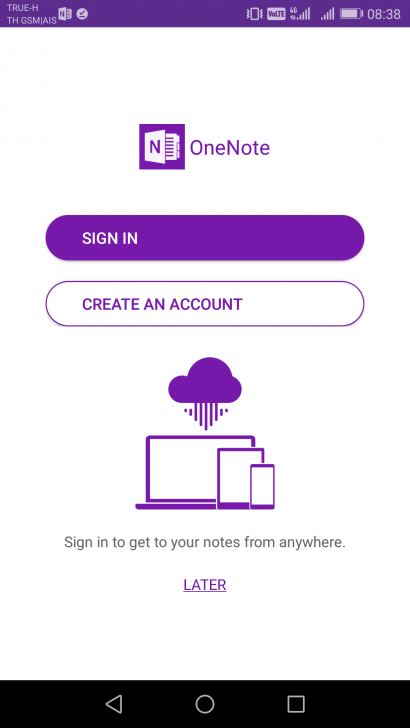
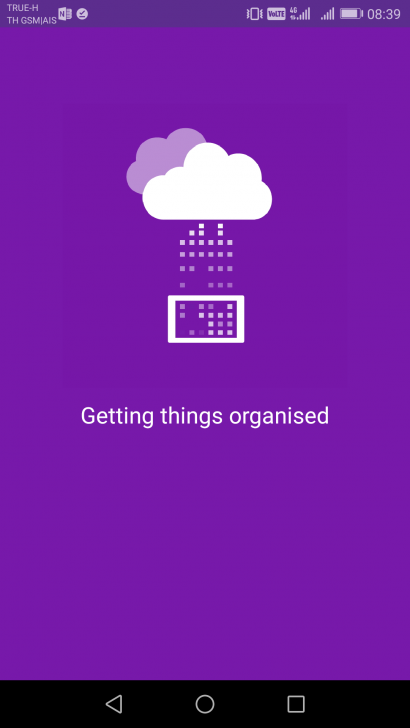
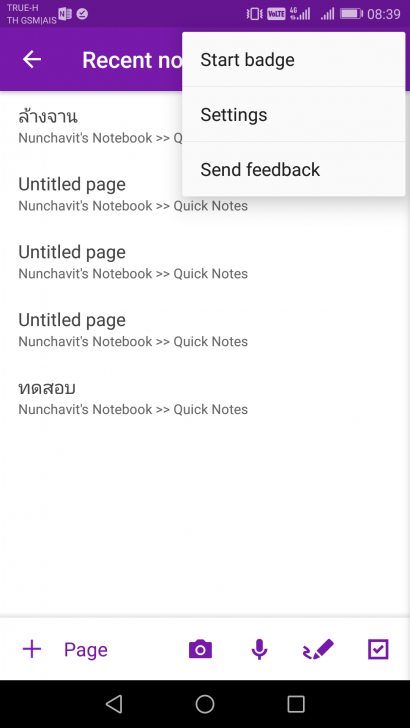
บริการ OneNote พิมพ์บันทึกได้ ใช้นิ้วหรือปากกาวาดได้ ใส่รูปได้ บันทึกเสียงได้ สร้าง Badge ได้
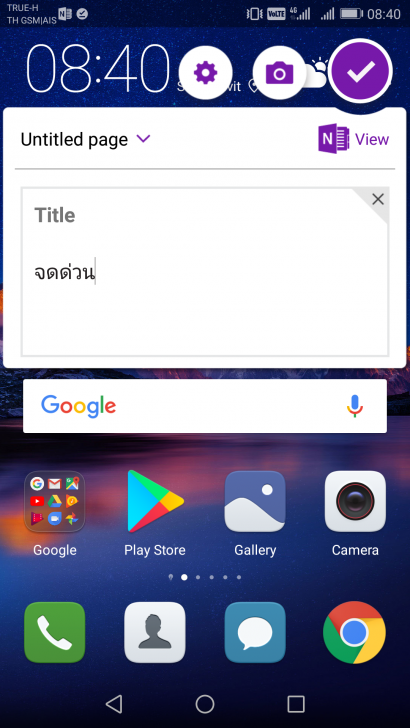
ความเจ๋งของ OneNote คือ สร้าง Badge หรือแถบมุมจอในทุกหน้าจอมือถือ นึกอะไรได้ ทำอะไรอยู่ ก็จตบันทึก หรือทำ To Do List ได้ทันที ในภาพ จดด่วน คือบันทึกที่แตะ OneNote Badge พิมพ์ทันทีที่นึกออก ไม่ต้องเสียเวลาเปิดแอปฯ (แนะนำให้ตั้งค่า Add OneNote Badge to Homescreen)
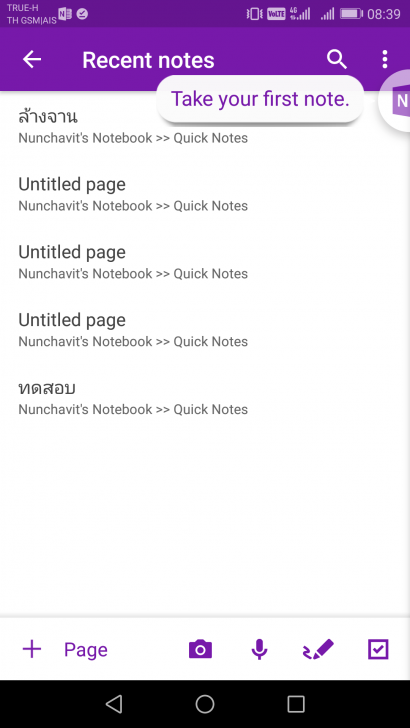
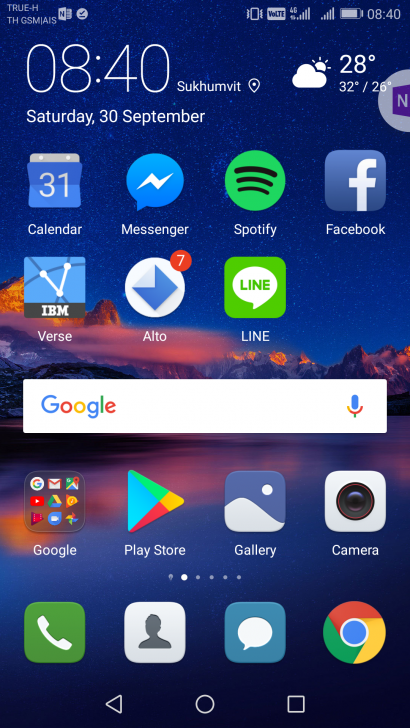
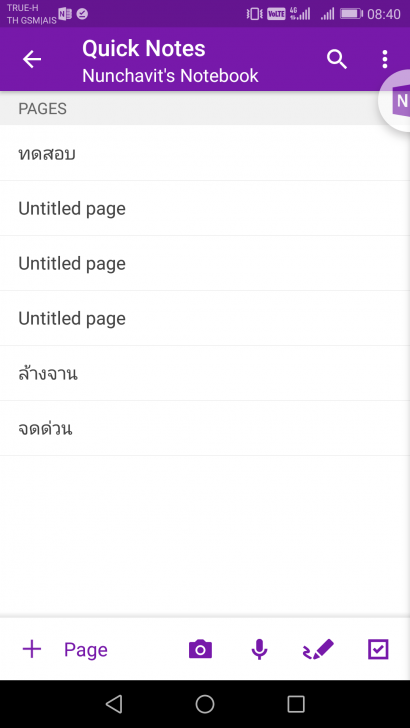
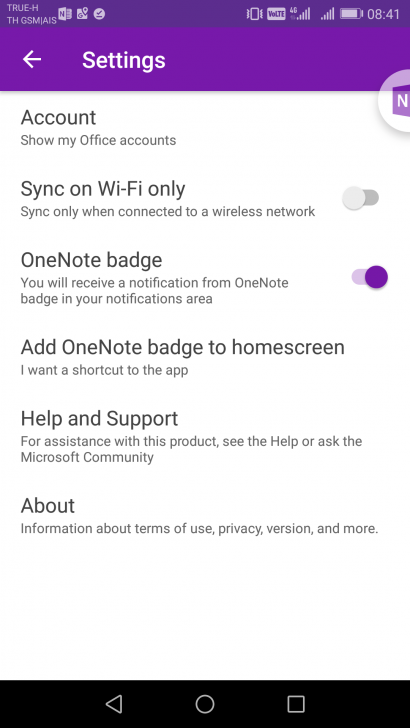
ดาวน์โหลด https://software.thaiware.com/1165-Microsoft-OneNote-Download.html
ถามว่า การจดจำเป็นหรือเปล่า แม้เราจะใช้กระดาษจริงๆ น้อยลง พกปากกาจริงๆ น้อยลง แต่เราก็ยังต้องจดบันทึก เปลี่ยนมาเป็นการเขียนบันทึกบนมือถือ บันทึกเสียง ตั้งเตือนช่วยจำ และสำหรับใครที่ทำงานเอกสาร ข้อความต่างๆ ผู้เขียนแนะนำให้ใช้บริการจดบันทึกเหล่านี้ แทนการพิมพ์ลง Word ตรงๆ แบบที่เคย เพราะหากคอมพิวเตอร์พัง ไฟล์หาย หรือมือถือพัง ก็ทำให้เอกสารเราพังไปด้วย เขียนบนนี้แล้ว ถ้าจะเอาไปใช้บน Word ก็ค่อยเอาไปใช้อีกที ผู้เขียนใช้ Google Keep ในการจดบันทึก เช่น บันทึกการประชุม ใช้งานได้จริงจังเลยนะ
ข้อควรระวังคือการจดบันทึกรหัสผ่าน ข้อมูลบัตรเครดิต ควรใช้แอปฯ เฉพาะทางจะดีกว่า บริการเหล่านี้ใช้บันทึกทั่วๆ ไปครับ
 คำสำคัญ »
คำสำคัญ »
|
|

ทิปส์ไอทีที่เกี่ยวข้อง


 ซอฟต์แวร์
ซอฟต์แวร์ แอปพลิเคชันบนมือถือ
แอปพลิเคชันบนมือถือ เช็คความเร็วเน็ต (Speedtest)
เช็คความเร็วเน็ต (Speedtest) เช็คไอพี (Check IP)
เช็คไอพี (Check IP) เช็คเลขพัสดุ
เช็คเลขพัสดุ สุ่มออนไลน์
สุ่มออนไลน์






















